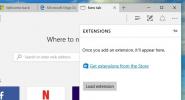Jak skonfigurować pióro i tablet do pracy z atramentem Windows w systemie Windows 10
Windows Ink to ekscytująca nowa funkcja dostępna w systemie Windows 10 w rocznicowej aktualizacji. Ta funkcja jest dostarczana z trzema specjalnymi aplikacjami, które działają z cyfrowym piórem i są przeznaczone dla laptopów lub tabletów z ekranem dotykowym. Wbudowane aplikacje zawierają notatki samoprzylepne, szkicownik oraz narzędzie do robienia zrzutów ekranu i adnotacji. Możesz użyć tej funkcji, aby znaleźć więcej aplikacji zbudowanych do pracy z Windows Ink. Jeśli nie masz laptopa z ekranem dotykowym lub tabletu Surface, nadal możesz używać atramentu systemu Windows za pomocą zwykłego pióra i tabletu podłączonego do laptopa. Oto jak to skonfigurować. Do tego postu użyliśmy dość starego pióra i tabletu Wacom Bamboo i przetestowaliśmy go na wersji zapoznawczej systemu Windows 10 14342.
Krok 1: Podłącz tablet do laptopa / komputera i otwórz aplikację Ustawienia. Przejdź do grupy ustawień Urządzenia i wybierz kartę Podłączone urządzenia. Twoje urządzenie powinno pojawić się tutaj pod „Inne urządzenia”. Pozwól mu zakończyć połączenie.

Po nawiązaniu połączenia system Windows 10 rozpozna go po nazwie zamiast numeru modelu. Urządzenie jest teraz podłączone.

Krok 2: Zainstaluj sterowniki pióra i tabletu. Podłączenie urządzenia niekoniecznie musi spowodować natychmiastowe działanie lub może nie działać poprawnie. Zainstaluj sterowniki urządzenia. Możesz je pobrać z dysku instalacyjnego dostarczonego z urządzeniem lub pobrać ze strony producenta.
Krok 3: Po podłączeniu urządzenia i prawidłowym zainstalowaniu sterownika kliknij prawym przyciskiem myszy pasek zadań i wybierz opcję „Pokaż przycisk obszaru roboczego atramentu Windows” z menu kontekstowego. Przycisk pojawi się na pasku zadań. Kliknij, aby otworzyć panel Windows Ink Workspace.

Krok 4: Wybierz aplikację, której chcesz użyć; Karteczki samoprzylepne może być używany bez długopisu i tabletu. Z aplikacji Sketch Pad i Sketch Sketch najlepiej korzystać za pomocą pióra i tabletu.

Jak to działa
Aplikacja Sketchpad jest niesamowita. Narzędzie ołówkowe jest wrażliwe na nacisk i działa wyjątkowo dobrze. Masz trzy narzędzia do rysowania; długopis, ołówek i zakreślacz. Ciężar każdego narzędzia można zmienić, a kolor tuszu można dostosować.


Narzędzie Szkic ekranu przechwytuje zawartość ekranu i umożliwia dodawanie adnotacji za pomocą tych samych narzędzi w aplikacji Sketch Pad.

Rysunek jest bardzo gładki. Użyłem wielu aplikacji ze starożytnym piórem i tabletem używanym do testowania tej funkcji i nic nie jest bliskie temu, jak dobrze działa Windows Ink. Pokoloruj mnie pod wrażeniem.
Poszukiwanie
Najnowsze Posty
Dziesięć najlepszych funkcji dostępnych w systemie Windows 10 dzięki rocznicowej aktualizacji
Rocznicowa aktualizacja systemu Windows 10 wprowadzi duże funkcje d...
Ustaw pokaz slajdów jako ekran blokady w systemie Windows 10
Pokazy slajdów na pulpicie od dawna są częścią systemu Windows. Two...
FileFilter to najlepsze narzędzie do organizowania surowych danych z plików tekstowych
FileFilter to przenośna aplikacja systemu Windows, której można uży...